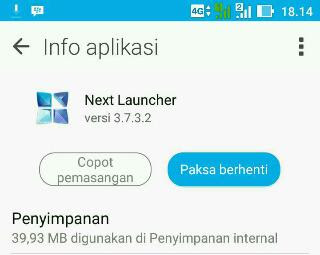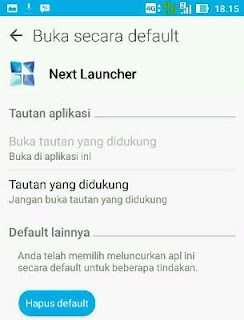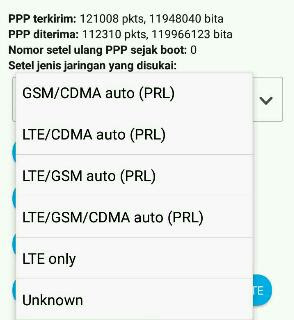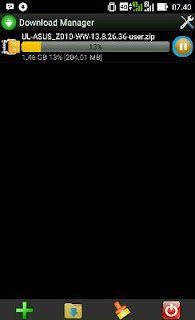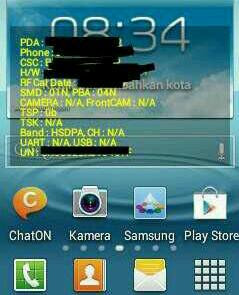 |
| Factory Test Mode Samsung |
Factory test mode samsung biasanya sering tampil ketika kita selesai melakukan Install Ulang Atau Flash Ulang Android Samsung All Type. Factory test mode ini berisi tulisan kuning yang memberikan informasi seputar spesifikasi android samsung yang kalian miliki, seperti gambar diatas.
Entah apa penyebabnya tulisan kuning di samsung ini tampil padahal android baru di install, pengalaman yang saya hadapi bersama samsung adalah munculnya factory test mode ketika android selesai di install ulang atau di flash. Saya sempat kebingungan karena saya cari di google banyak yang menganjurkan melalui cara root, cmd, atau lainnya. Tapi android samsung yang baru saya install ulang tidak dapat memasang aplikasi.
Informasi penyimpanan di aplikasi seperti sisa dan terpakai itu tidak tampil, makanya aplikasi-aplikasi yang di install tidak akan terpasang atau penyimpanan tidak mencukupi hapus sebagian aplikasi.
Mengatasi Factory Test Mode (Tulisan Kuning) Di Samsung Tanpa Root
Jika android samsung yang baru kalian install ulang tidak mau terkena root, maka disini saya akan memberikan tips menghilangkan factory test mode samsung tanpa root. Cara ini yang saya gunakan ketika samsung muncul tulisan factory test mode dan tidak dapat menginstall aplikasi baik secara manual ataupun melalui play store.
Untuk menghilangkan factory test mode tanpa root sebenarnya cukup mudah, kalian hanya perlu masuk ke factory reset mode, biasanya menu factory reset mode pada samsung dapat dilakukan dengan cara sebagai berikut :
- Matikan Android Samsung Kalian
- Jika sudah benar-benar mati, tekan tombol power, volume up (+) dan tombol home, tekan secara bersamaan sampai tampil logo samsung baru lepas semua tombolnya.
- Pilih Wipe Data/Factory Reset
- Pilih Wipe Cache
- Reboot
Selesai, android samsung kalian akan merestart dan silakan kalian lihat, apa masih ada tulisan factory test mode (tulisan kuning) di android samsung yang kalian miliki. Cara ini berhasil di android samsung yang saya perbaiki, entah apakah cara ini akan berhasil di android samsung yang lainnya atau tidak.
Sekian dari saya, jika ada pertanyaan yang ingin kalian tanyakan silakan tinggalkan di kolom komentar atau mengirimi pesan melalui halaman contact us. Semoga pembahasan yang saya berikan kali ini dapat bermanfaat untuk kalian semua.